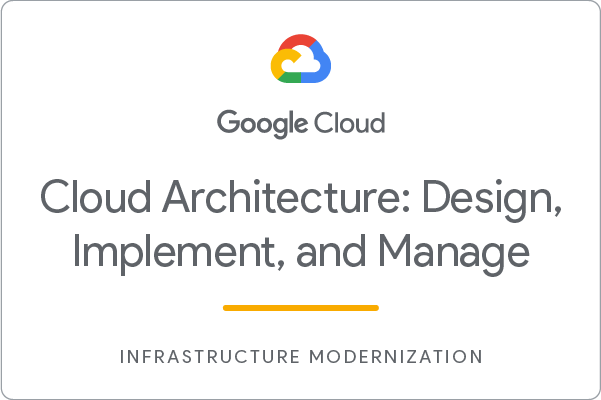Puntos de control
A new Kubernetes cluster exists in a specific zone
/ 25
An application image with a v1 tag has been pushed to the gcr.io repository
/ 25
Check that an application has been deployed to the cluster
/ 25
Test that a service exists that responds to requests like Echo-app
/ 25
Crea e implementa una imagen de Docker para un clúster de Kubernetes: Lab de desafío
GSP304
Descripción general
En un lab de desafío, se le proporcionarán una situación y un conjunto de tareas. En lugar de seguir instrucciones paso a paso, deberá utilizar las habilidades aprendidas en los labs de la Quest a fin de decidir cómo completar las tareas por su cuenta. Un sistema de puntuación automatizado (que se muestra en esta página) le proporcionará comentarios acerca de si completó las tareas correctamente.
En un lab de desafío, no se explican conceptos nuevos de Google Cloud, sino que se espera que amplíe las habilidades que adquirió, como cambiar los valores predeterminados y leer o investigar los mensajes de error para corregir sus propios errores.
Debe completar correctamente todas las tareas dentro del período establecido para obtener una puntuación del 100%.
Se les recomienda este lab a los estudiantes que se están preparando para el examen de certificación Google Cloud Certified Professional Cloud Architect. ¿Aceptas el desafío?
Configuración
Antes de hacer clic en el botón Comenzar lab
Lee estas instrucciones. Los labs son cronometrados y no se pueden pausar. El cronómetro, que comienza a funcionar cuando haces clic en Comenzar lab, indica por cuánto tiempo tendrás a tu disposición los recursos de Google Cloud.
Este lab práctico te permitirá realizar las actividades correspondientes en un entorno de nube real, no en uno de simulación o demostración. Para ello, se te proporcionan credenciales temporales nuevas que utilizarás para acceder a Google Cloud durante todo el lab.
Para completar este lab, necesitarás lo siguiente:
- Acceso a un navegador de Internet estándar (se recomienda el navegador Chrome)
- Tiempo para completar el lab: Recuerda que, una vez que comienzas un lab, no puedes pausarlo.
Situación del desafío
Tu equipo de desarrollo desea adoptar un enfoque de microservicios alojados en contenedores para la arquitectura de aplicaciones. Debes probar la aplicación de ejemplo que te proporcionaron para garantizar que se pueda implementar en un contenedor de Google Kubernetes. El grupo de desarrollo proporcionó una aplicación sencilla en Go, llamada echo-web, con un Dockerfile y el contexto asociado, para que puedas crear una imagen de Docker inmediatamente.
Tu desafío
Para probar la implementación, debes descargar la aplicación de ejemplo y, luego, crear la imagen del contenedor de Docker con una etiqueta que permita almacenarla en Container Registry. Una vez que se haya creado la imagen, debes enviarla a Container Registry para poder implementarla.
Con la imagen preparada, puedes crear un clúster de Kubernetes y, luego, implementar la aplicación de ejemplo en el clúster.
echo-app a la imagen del repositorio del contenedor y echo-cluster al clúster de Kubernetes. Además, debes crear el clúster de Kubernetes en la zona echo-web como nombre de la implementación.
Tarea 1: Crea un clúster de Kubernetes
- Tu entorno de pruebas tiene una capacidad limitada, por lo que debes restringir el clúster de Kubernetes de prueba que estás creando a solo dos instancias
e2-standard-2. Debes asignarle el nombreecho-clusteral clúster.
Haz clic en Revisar mi progreso para verificar el objetivo.
Tarea 2: Crea una imagen etiquetada de Docker
La aplicación de ejemplo, incluidos el Dockerfile y los archivos de contexto de la aplicación, se encuentran en un archivo llamado echo-web.tar.gz. El archivo se copió en el bucket de Cloud Storage que pertenece al proyecto del lab llamado gs://[PROJECT_ID].
- Debes implementar esto con una etiqueta llamada
v1.
Tarea 3: Envía la imagen a Google Container Registry
- Tu organización decidió que siempre usará el nombre de host
gcr.iode Container Registry para todos los proyectos. La aplicación de ejemplo es una app web sencilla que informa algunos datos que describen la configuración del sistema donde se ejecuta. Está configurada para usar el puerto TCP 8000 de forma predeterminada.
Haz clic en Revisar mi progreso para verificar el objetivo.
Tarea 4: Implementa la aplicación en el clúster de Kubernetes
- Si bien la aplicación está configurada para responder a las solicitudes HTTP en el puerto 8000, debes configurar el servicio para que responda a las solicitudes web normales en el puerto 80. Cuando configures el clúster para la aplicación de ejemplo, asígnale el nombre
echo-weba la implementación.
Haz clic en Revisar mi progreso para verificar el objetivo.
Haz clic en Revisar mi progreso para verificar el objetivo.
Soluciona problemas
Error de tiempo de espera de puerta de enlace, 504: Esto podría indicar que la aplicación aún no se inicializa, pero también podría deberse a una falta de coincidencia entre el puerto predeterminado establecido en el Dockerfile (puerto TCP 8000) y la elección del puerto de aplicación que configuraste al implementar la imagen de la aplicación o al configurar el acceso externo.
Últimos tres objetivos sin una puntuación de evaluación: Esto podría indicar que no creaste el clúster de Kubernetes en la zona
¡Felicitaciones!
¡Felicitaciones! En este lab, implementaste una aplicación de ejemplo en un clúster de Kubernetes. Primero, creaste un clúster de Kubernetes y, luego, creaste una imagen de Docker y la enviaste a Container Registry. Por último, implementaste la aplicación en el clúster.
Capacitación y certificación de Google Cloud
Recibe la formación que necesitas para aprovechar al máximo las tecnologías de Google Cloud. Nuestras clases incluyen habilidades técnicas y recomendaciones para ayudarte a avanzar rápidamente y a seguir aprendiendo. Para que puedas realizar nuestros cursos cuando más te convenga, ofrecemos distintos tipos de capacitación de nivel básico a avanzado: a pedido, presenciales y virtuales. Las certificaciones te ayudan a validar y demostrar tus habilidades y tu conocimiento técnico respecto a las tecnologías de Google Cloud.
Última actualización del manual: 5 de diciembre de 2023
Prueba más reciente del manual: 5 de diciembre de 2023
Copyright 2024 Google LLC. All rights reserved. Google y el logotipo de Google son marcas de Google LLC. Los demás nombres de productos y empresas pueden ser marcas de las respectivas empresas a las que estén asociados.